時間:2017-07-04 來源:互聯網 瀏覽量:
今天給大家帶來win7係統怎樣清理電腦垃圾文件節省釋放硬盤空間,win7係統清理電腦垃圾文件節省釋放硬盤空間的方法,讓您輕鬆解決問題。
電腦用的久了,磁盤可用空間會越來越小,所以不可避免的會收到“磁盤空間不足”的警示。本例介紹幾種常用的方法,如磁盤清理工具、磁盤碎片整理工具、刪除無用的應用程序、軟件清理等幾種方法。具體方法如下:
解決方法1:
1在資源管理器,選中一個盤符,鼠標右鍵選擇【屬性】。
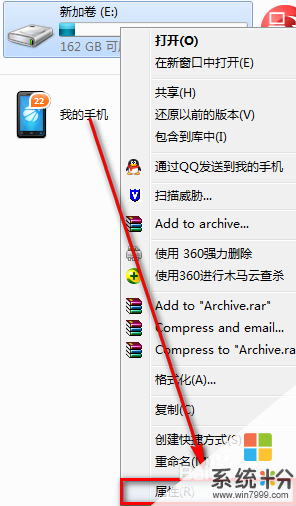 2
2選擇右下方的【磁盤清理】功能。
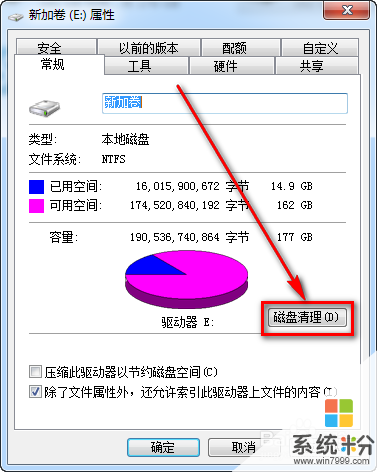 3
3根據界麵描述選擇要清理的內容,並確定清理。
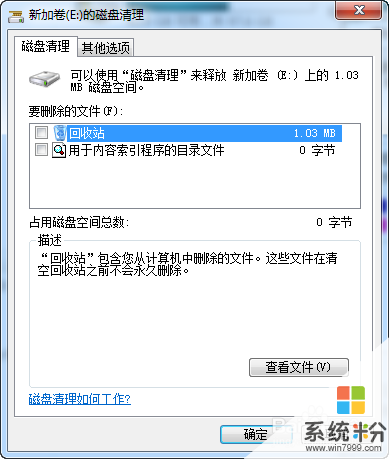
解決方法2:
1一般回收站中會有很多刪除不用的文件,也極大的占用空間。在回收站界麵選擇【清空回收站】功能,徹底清除回收站垃圾文件,釋放硬盤空間。
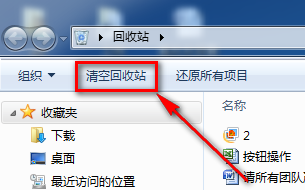
解決方法3:
1在磁盤【屬性界麵】選擇【工具】選項卡中的【立即進行碎片整理】。
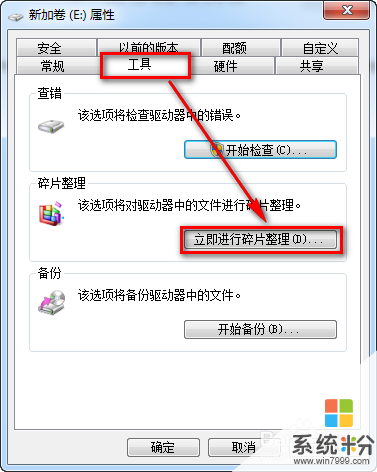 2
2在新界麵中點擊【磁盤碎片整理】即可。

解決方法4:
1可以下載係統管理軟件,比如說百度衛士,進行係統空間深度清理。
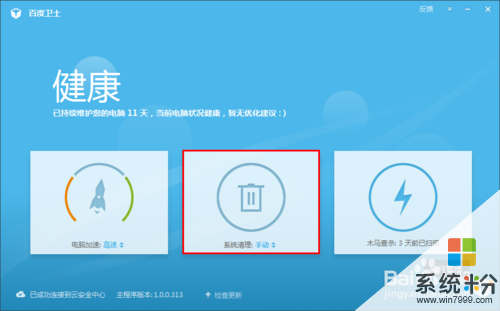
解決方法5:
1在控製麵板中瀏覽一下不經常用的程序,卸載以釋放硬盤空間。
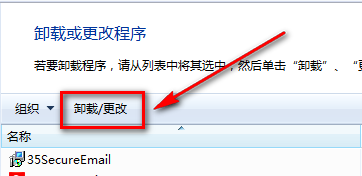
以上就是win7係統怎樣清理電腦垃圾文件節省釋放硬盤空間,win7係統清理電腦垃圾文件節省釋放硬盤空間的方法教程,希望本文中能幫您解決問題。